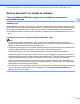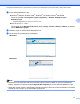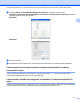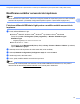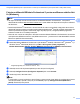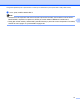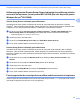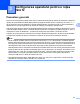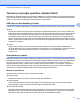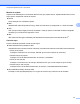Network User's Guide
Table Of Contents
- GHIDUL UTILIZATORULUI DE REŢEA
- Definiţiile avertizărilor, atenţionărilor şi notelor
- Notă referitoare la compilare şi publicare
- NOTĂ IMPORTANTĂ
- Numerele Brother
- Cuprins
- 1 Introducere
- 2 Configurarea aparatului pentru o reţea folosind o conexiune prin cablu Ethernet (numai pentru DCP‑ ...
- Prezentare generală
- Adrese IP, măşti de subreţea şi porţi de acces (adrese gateway)
- Diagramă pas cu pas
- Setarea adresei IP şi a măştii de subreţea
- Modificarea setărilor serverului de imprimare
- Folosirea utilitarului BRAdmin Light pentru a modifica setările serverului de imprimare
- Folosirea utilitarului BRAdmin Professional 3 pentru modificarea setărilor fără fir (Windows®)
- Utilizarea programului Remote Setup (Setare la distanţă) la modificarea setărilor serverului de impr ...
- Folosirea panoului de control pentru a modifica setările serverului de imprimare
- 3 Configurarea aparatului pentru o reţea fără fir
- Prezentare generală
- Termeni şi concepte specifice reţelelor fără fir
- Diagramă pas cu pas pentru configurarea reţelei fără fir
- Confirmaţi mediul de reţea
- Confirmaţi metoda de configurare a reţelei fără fir
- Configurarea folosind programul Setup Wizard (Program asistent pentru configurare) de pe panoul de c ...
- Configurarea folosind meniul WPS/AOSS™ de pe panoul de control (numai în modul Infrastructură)
- Configurarea folosind metoda PIN a Wi-Fi Protected Setup (numai în modul Infrastructură)
- Configurarea folosind aplicaţia de instalare Brother de pe discul CD‑ROM de instalare pentru a confi ...
- Configurarea aparatului pentru o reţea fără fir
- Utilizarea programului Setup Wizard (Program asistent pentru configurare) din panoul de control
- Utilizarea meniului WPS sau AOSS™ din panoul de control la configurarea aparatului pentru o reţea fă ...
- Utilizarea metodei PIN a Wi-Fi Protected Setup
- Utilizarea aplicaţiei de instalare Brother de pe discul CD‑ROM de instalare pentru a configura apara ...
- 4 Configurarea reţelei fără fir folosind aplicaţia de instalare Brother
- 5 Configurarea panoului de control
- Meniul Reţea
- Restaurarea setărilor de reţea la valorile implicite
- Imprimarea listei datelor de configurare a reţelei
- Tipărirea raportului reţelei locale fără fir WLAN
- 6 Programul asistent pentru implementarea driverelor (numai pentru Windows®)
- 7 Imprimarea în reţea din Windows® – operaţiuni de bază pentru imprimarea TCP/IP Peer-to-Peer
- 8 Imprimarea în reţea de pe un calculator Macintosh
- 9 Depanarea
- Anexa A
- Utilizarea serviciilor
- Alte modalităţi de configurare a adresei IP (pentru utilizatori avansaţi şi administratori)
- Instalarea când utilizaţi lista de aşteptare pentru imprimare în reţea sau partajarea aparatului (nu ...
- Instalarea când se utilizează Web Services (Servicii web) (Windows Vista® şi Windows® 7)
- Anexa B
- Index
Configurarea aparatului pentru o reţea folosind o conexiune prin cablu Ethernet (numai pentru DCP-J715W şi MFC-J615W)
19
2
Utilizarea programului Remote Setup (Setare la distanţă) la modificarea setărilor
serverului de imprimare (numai pentru MFC-J615W) (Nu este disponibil pentru
Windows Server
®
2003/2008)
Remote Setup (Setare la distanţă) pentru Windows
®
Aplicaţia Remote Setup (Setare la distanţă) vă permite să configuraţi setări de reţea dintr-o aplicaţie
Windows
®
. Când accesaţi această aplicaţie, setările aparatului vor fi descărcate automat pe calculatorul dvs.
şi afişate pe ecran. După modificarea setărilor, acestea pot fi încărcate direct în aparat.
a Faceţi clic pe butonul start, All Programs (Toate programele)
1
, Brother, MFC-XXXX LAN, apoi
Remote Setup (Setare de la Distanţa) (unde XXXX este numele modelului dumneavoastră).
1
Programs (Programe) pentru utilizatorii de Windows
®
2000
b Introduceţi parola, dacă este cazul.
c Faceţi clic pe TCP/IP (Wired) (Prin cablu) sau Setup Misc (Setare diverse).
d Acum, puteţi modifica setările serverului de imprimare.
Remote Setup (Setare la distanţă) pentru Macintosh
Aplicaţia Remote Setup (Setare la distanţă) vă permite să configuraţi multe setări MFC dintr-o aplicaţie
Macintosh. Când accesaţi această aplicaţie, setările aparatului pot fi descărcate automat pe calculatorul
Macintosh şi afişate pe ecranul calculatorului Macintosh. După modificarea setărilor, acestea pot fi încărcate
direct în aparat.
a Faceţi dublu-clic pe pictograma Macintosh HD de pe desktop, Library, Printers, Brother, apoi
Utilities.
b Faceţi dublu clic pe pictograma Remote Setup (Setare de la distanţă).
c Introduceţi parola, dacă este cazul.
d Faceţi clic pe TCP/IP (Wired) (Prin cablu) sau Setup Misc (Setare diverse).
e Acum, puteţi modifica setările serverului de imprimare.
Folosirea panoului de control pentru a modifica setările serverului de imprimare
Puteţi configura şi modifica setările serverului de imprimare folosind meniul Retea de pe panoul de control.
(Consultaţi Configurarea panoului de control la pagina 69.)